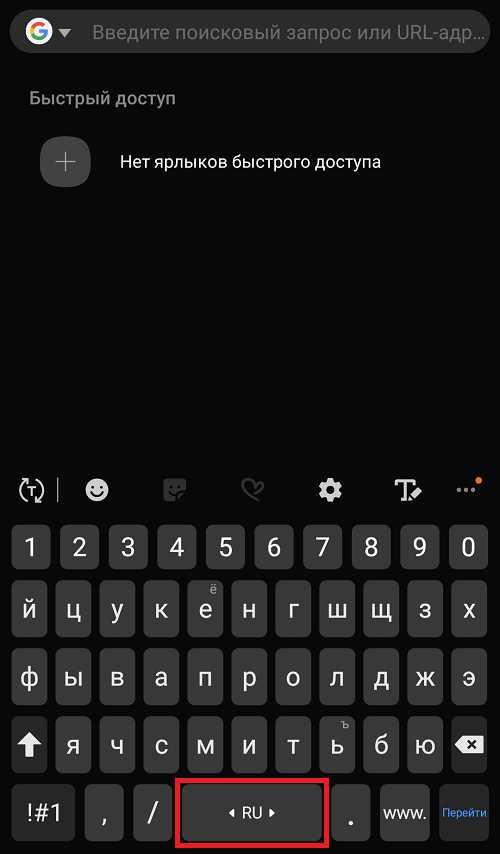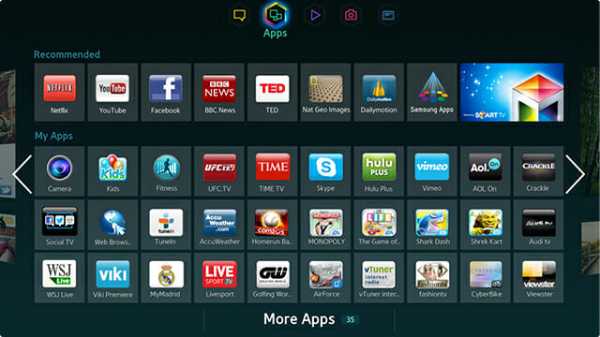Как отследить телефон самсунг галакси
Как найти потерянный телефон Самсунг
Потерять телефон – довольно неприятно, но еще более неприятным, а в некоторых случаях и опасным, может стать получение доступа к вашим личным данным тем человеком, который его нашел (или еще хуже – украл). Как же найти потерянный Самсунг или хотя бы заблокировать его, не дав злоумышленнику возможность извлечь конфиденциальную информацию и воспользоваться ею в своих корыстных целях?
Инструкция
Найти потерянный телефон Самсунг наиболее просто по учетной записи Google, так как именно она, как правило, зарегистрирована в системе и используется, как минимум, для загрузки приложений из Google Play.
Для этого, с любого другого устройства (компьютера, ноутбука, смартфона и тд.), заходим на специальный сервис Google по ссылке, авторизируемся там под тем же аккаунтом, который зарегистрирован в утерянном телефоне и получаем список устройств, которые имеют отношение к вашему аккаунту.
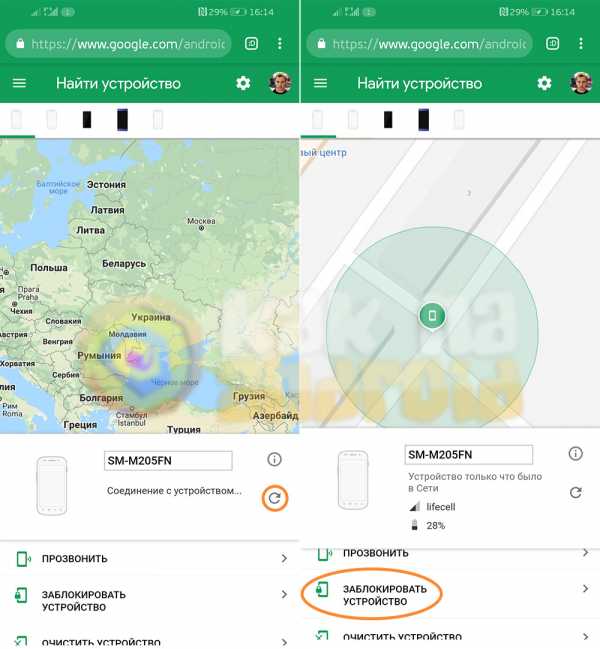
После того, как устройство нашлось, с ним можно сделать некоторые действия, а именно: позвонить, заблокировать и очистить.
Позвонить
Функция, которая посылает звуковой сигнал на мобильное устройство вне зависимости от того вставлена ли в него сим-карта или нет. Звонок будет звучать до тех пор, пока не будет отключен на самом смартфоне или в данном сервисе.
Очистить устройство
Полностью очищает мобильное устройство от пользовательской информации. Используется в том случае, когда уже нет никакой надежды вернуть его и самое важное – не дать попасть персональным данным в руки злоумышленников.
Заблокировать устройство
Этот режим блокирует телефон даже в том случае, если изначально пароль отсутствовал.
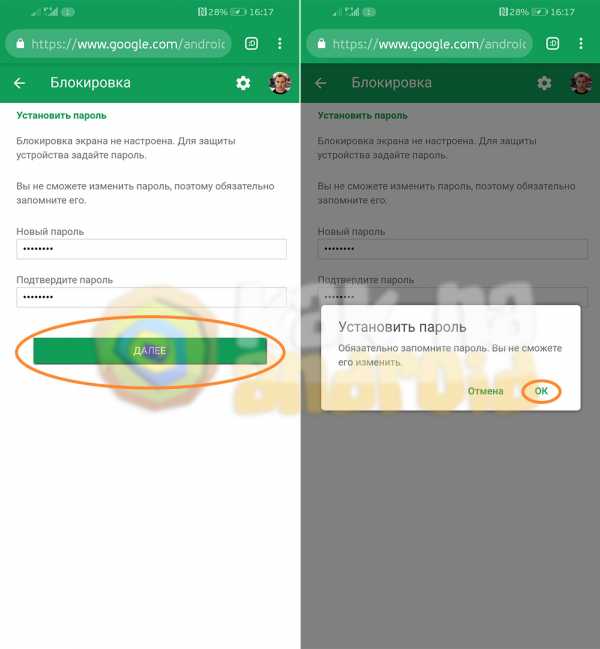
Необходимо придумать новый пароль (PIN-код), ввести его и нажать на кнопку “Далее”. Пароль забывать ни в коем случае не стоит, так как повторно его установить уже не получится.
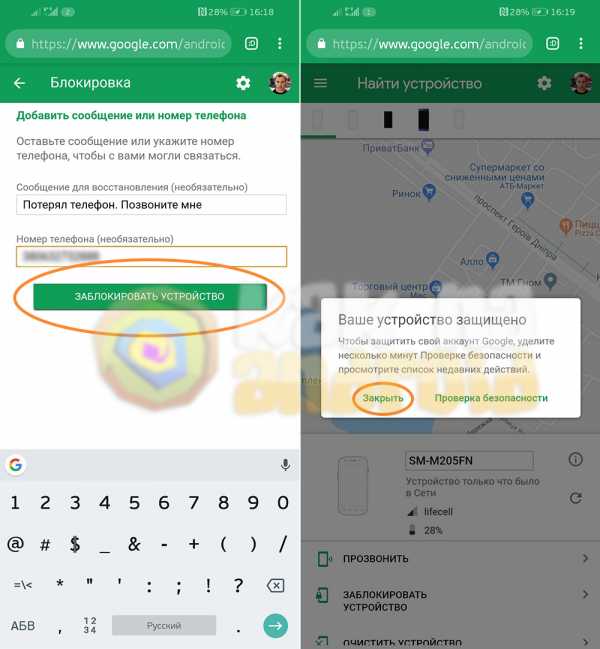
После того, как пароль установлен, можно ввести сообщение, которое получит на экране устройства человек нашедший смартфон, а также указать номер телефона на который он сможет вам позвонить.
Проблемы и вопросы
Как найти Самсунг, если он выключен?
К сожалению, никак. Максимум, что вы сможете – отследить его последнее местоположение до момента, пока он потерял связь.
Что нужно для поиска смартфона?
Для того, чтобы функция поиска работала, мобильное устройство должно быть подключено к сети через мобильный интернет или WI-FI точку доступа.
Как найти Самсунг на карте?
Информация о местоположении отобразиться лишь в том случае, если в телефоне активирована функция позиционирования по мобильным вышкам или GPS. В противном случае, при наличии подключения к сети интернет, максимум что вы сможете – послать звуковой сигнал, заблокировать устройство или очистить его.
Можно ли найти смартфон по IMEI?
В теории это возможно, но только через правоохранительные органы, предварительно подав заявление о пропаже мобильного устройства. Те сервисы, что появляются в интернете и предлагают отследить телефон по IMEI – ни что иное, как мошенничество и не помогут вам в решении вашего вопроса.
Другая полезная информация:
Вам помогло? Оцените статью: Loading...Как распечатать текстовые сообщения с Samsung Galaxy [3 метода]
Сводка
В наш век смартфонов и их неоспоримой важности терять текстовые сообщения - не удовольствие. Помимо создания электронных резервных копий, вам может потребоваться сохранить их в физической форме. Независимо от того, хотите ли вы отслеживать определенную часть разговора, сохранить его целиком или защитить определенную информацию для юридических целей, важно знать , как печатать текстовые сообщения из Samsung Galaxy , и это то, с чем мы собираемся иметь дело. в этой статье.
Совет 1. Как распечатать текстовые сообщения из Samsung Galaxy с помощью профессионального Android-помощника?
В первом методе мы собираемся использовать Android Assistant - Samsung Messages Backup. Здесь вам сначала нужно передать тексты с вашего Samsung Galaxy S10 / S9 / S8 / S7 / Note 9/8/7/6 на свой компьютер и распечатать SMS бесплатно .
Почему выбирают резервное копирование сообщений Samsung?
(1) Легко переносите текстовые сообщения с Samsung Galaxy на компьютер.
(2) Переданное SMS можно сохранить в форматах HTML / Text / CSV / Back Files / XML File. Формат CSV позволяет упорядочивать текстовые беседы в Excel, чтобы вы могли четко распечатать беседы.
(3) Вы можете отправлять / читать текстовые сообщения непосредственно на компьютере.
(4) Легко переносите все виды данных между телефоном Android и компьютером. Программное обеспечение поддерживает текстовые сообщения, контакты, журналы вызовов, фотографии, музыку, видео, приложения и документы.
(5) Резервное копирование и восстановление ваших устройств Android.
(6) Благодаря совместимости с историей программа отлично работает на всех имеющихся на рынке телефонах Android, включая Samsung Galaxy S10 / S9 / S7 / S6, Galaxy Note9 / 8/7/6, Galaxy A9 / A8 / A7 / A6, HUAWEI, LG, Xiaomi, OPPO, OnePlus, Motorola, HTC и т. Д.
Как передать и распечатать SMS с вашего Samsung Galaxy?
Для этого вам необходимо экспортировать нужные текстовые разговоры на компьютер в формате CSV и распечатать SMS с помощью Excel.
- Подключите Samsung Galaxy к компьютеру через USB-кабель.
- Просмотрите и выберите нужное SMS.
- Передача текстовых сообщений от Samsung на компьютер.
- Откройте файл формата CSV в Excel и распечатайте его.
Вот подробности:
Шаг 1. Подключите телефон Samsung к компьютеру.
Загрузите и установите программу на свой компьютер, а затем запустите. Исходный интерфейс будет пустым, и вас попросят подключить телефон.Просто подключите свой Samsung к компьютеру с помощью USB-кабеля. Вам необходимо включить отладку по USB на вашем телефоне Samsung.
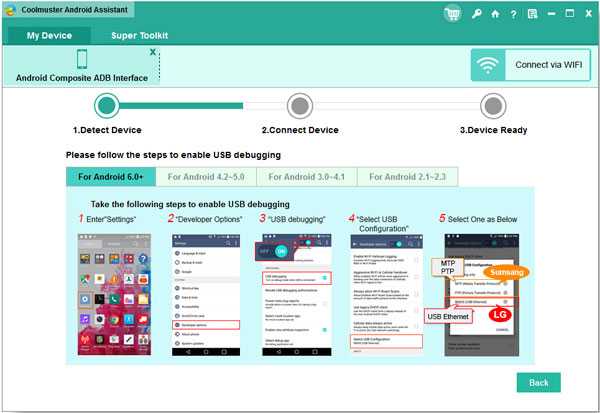
Шаг 2. Сделайте так, чтобы ваша галактика была обнаружена успешно.
Следуйте инструкциям на экране, чтобы ваше устройство было распознано. Как только это будет сделано, новый интерфейс программы будет отображать различную информацию о вашем телефоне, такую как модель, серийный номер и состояние памяти.
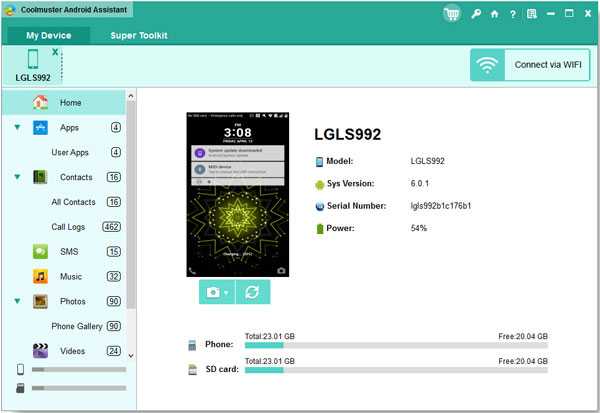
Шаг 3.Предварительный просмотр и выбор желаемых текстовых разговоров.
Он отображает все различные категории на левой панели. Найдите и нажмите SMS. Теперь на правой панели будет отображаться весь разговор, который вы сохранили на своем телефоне. Просто установите флажки для отдельных разговоров, которые вы хотите распечатать.
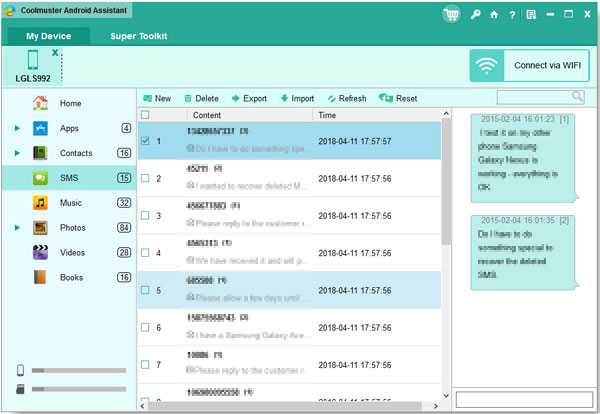
Шаг 4. Перенесите текстовые сообщения с Samsung Galaxy на ПК / Mac.
Сделав выбор, нажмите «Экспорт» и выберите «Экспорт в CSV».Затем выберите локальную папку для сохранения файла CSV.
Шаг 5. Распечатайте текстовые сообщения от Samsung.
Открывайте и организуйте текстовые беседы с помощью Excel. После этого в Excel найдите «Печать» в разделе «Файлы» в верхнем левом углу. После установки необходимых критериев (количество копий, диапазон страниц и т. Д.) Нажмите кнопку «Печать», чтобы распечатать текстовые сообщения.
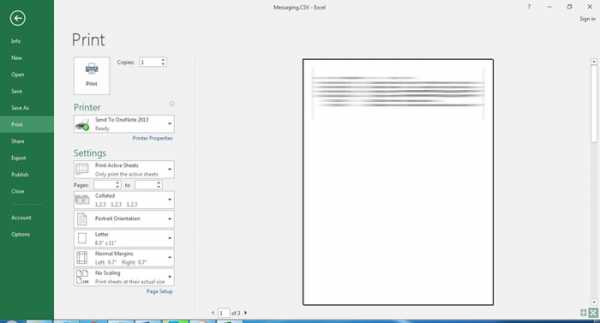
Помимо распечатки SMS, вы также можете использовать это программное обеспечение для:
Передача файлов между Huawei и компьютером? (2 способа)
Передача видео между телефоном Samsung и компьютером [2 способа]
Совет 2.Распечатайте скриншоты ваших текстовых сообщений Samsung
Если вы не хотите использовать промежуточное программное обеспечение, то вместо печати сообщений с вашего Galaxy как фактических текстов вы можете распечатать их в виде изображений. Таким образом, вам не понадобится компьютер, если ваше устройство Samsung оснащено функцией OTG. Очевидно, что это более практичный выбор, если вы хотите распечатать отдельную часть разговора или беседу, которая может быть полностью отображена на одном экране.
Для этого:
- На Samsung Galaxy перейдите в «Сообщения» и найдите беседу, которую хотите распечатать.
- Сделайте снимок экрана с текстом. Одновременно нажмите и удерживайте «Power» + «Home» / «Power» + «Volume Down».
- Подключите Samsung Galaxy к принтеру через OTG.
- Отправьте снимок экрана на принтер и распечатайте его.
Это довольно быстрый способ сделать распечатку ваших текстовых сообщений, но проблема в том, что для распечатки длинного разговора вам придется делать много снимков экрана.Так что лучше придерживаться короткого текста с этим.
Чтение Alos:
Как сделать снимок экрана на Android [3 решения]
Совет 3. Как распечатать текстовые сообщения от Samsung с помощью бесплатных приложений?
Если вы не хотите использовать компьютер, но все равно нужно распечатывать длинные разговоры и текстовые сообщения с телефона Samsung , в Play Store доступны бесплатные приложения, которые вы можете использовать. Поскольку таких приложений довольно много, мы просто остановимся на Samsung Cloud Print и SMS Backup & Print.
Samsung Виртуальный принтер
- Найдите и установите Виртуальный принтер из Play Store.
- В меню настроек вашего Samsung активируйте распознавание NFC для подключения к принтерам с метками NFC.
- Теперь, чтобы начать регистрацию принтера, подключенного к локальной сети, включите Wi-Fi вашего телефона.
- Коснитесь задней стороной устройства тега NFS подключенного принтера, чтобы распознать его как зарегистрированное устройство.
- Теперь откройте Cloud Print и просто выберите текстовые сообщения, которые хотите распечатать.
Вы также можете зарегистрировать принтер, используя его MAC-адрес, QR-код или просто выбрав принтеры Wi-Fi, перечисленные на экране регистрации приложений.
Резервное копирование, печать и восстановление по SMS
SMS Backup, Print & Restore, ранее называвшаяся SMS Share 2, позволяет обмениваться текстовыми сообщениями с телефона с помощью любого метода обмена, доступного на телефоне Samsung. Будь то Facebook, электронная почта или Whatsapp, вы можете использовать среду обмена через это приложение, чтобы фактически создать копию своих текстовых сообщений в источнике, к которому вы можете легко получить доступ с другого устройства (компьютера) или самого телефона, и загрузить его как импортированный файл.
Он позволяет вам распечатывать SMS и MMS напрямую с вашего Samsung Galaxy или вы можете отправлять текстовые разговоры на электронную почту для печати.
Резервное копирование SMS +
Перечисленные здесь методы - не единственные способы создания печатных копий ваших текстовых сообщений. Любая программа или приложение, например SMS Backup +, которое может создавать резервные копии ваших сообщений извне, может использоваться в качестве посредника для распечатки. SMS Backup +, например, можно синхронизировать с вашей учетной записью Gmail, которая затем будет служить хранилищем для ваших SMS.
Эти сообщения можно просмотреть, щелкнув вкладку «SMS» на левой панели своей учетной записи вместе с «Входящими». Затем вы можете загрузить оттуда любой текст на свой компьютер или телефон и распечатать его.
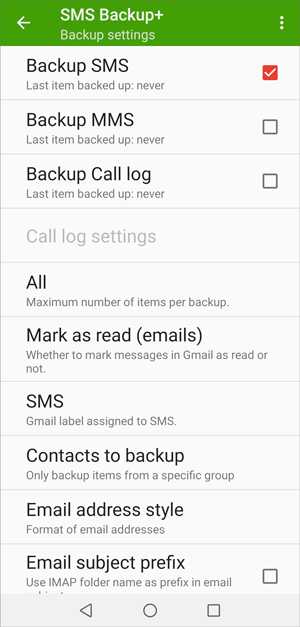
слов в конце:
Теперь, пожалуйста, выберите один из способов распечатать нужные текстовые сообщения от Samsung Galaxy. Что ты о них думаешь? Какой из них ты предпочитаешь? Вы можете оставлять свои комментарии и делиться с нами своим опытом.
Статьи по теме:
Как распечатать текстовые сообщения с телефона Android? [4 метода]
Как перенести контакты с Android на компьютер в 2019 году? [3 простых способа]
Как передавать файлы между телефоном Samsung и компьютером?
Как перенести приложения с Android на другой Android?
Как восстановить удаленные тексты на Samsung? - 4 простых пути в 2019 году
.
Как быстро перенести контент на новый телефон Galaxy
Автор: Марк Стоун
Смартфоны имеют решающее значение для производительности, как личной, так и профессиональной. Поэтому при переключении устройств процесс должен быть быстрым и плавным. Если вы не решаетесь переключиться, потому что хотите избежать хлопот с переносом данных, Samsung Smart Switch поможет вам.
Smart Switch позволяет быстро и легко переносить ваши контакты, приложения, фотографии, сообщения и другой контент на ваш новый смартфон или планшет Galaxy - независимо от того, обновляетесь ли вы со старого смартфона Samsung, другого устройства Android, iPhone или даже BlackBerry .
Приложение Smart Switch предоставляет вам две возможности: беспроводная передача или передача через USB-кабель. В любом случае у вас есть полный контроль над перемещаемыми данными и над тем, что останется позади.
Просто следуйте инструкциям для предпочитаемого вами метода, и вы скопируете содержимое вашего старого смартфона и сможете использовать его на новом устройстве Galaxy всего за несколько минут.
Прежде чем начать
Перед тем как начать, убедитесь, что на вашем устройстве Galaxy установлена самая последняя версия приложения Smart Switch.Он предварительно загружен, а также доступен в магазине Google Play.
Выберите телефон, подходящий для вашего растущего бизнеса

 Белая бумага
Белая бумага Получите бесплатное руководство по подбору подходящего смартфона с учетом потребностей вашего бизнеса и сотрудников. Скачать сейчас
Если вы переходите с iPhone, перед использованием Smart Switch необходимо выполнить несколько важных шагов:
- Сделайте резервную копию данных в iCloud.
- Отмените регистрацию учетной записи iMessage.
- Имейте под рукой свой идентификатор iCloud и пароль.
Независимо от того, с какого устройства вы переключаетесь, не меняйте SIM-карту до тех пор, пока передача не будет завершена полностью. Вы также должны убедиться, что у обоих устройств осталось не менее 20 процентов заряда батареи.
Беспроводная передача
Это самый быстрый и простой способ передачи контента, тем более что он не требует кабелей и адаптеров. Это явный победитель, если вы переходите со старого телефона Samsung или другого устройства Android.Если вы обновляетесь с iPhone, он отлично подходит для переноса основных данных, включая контакты, фотографии и видео, но используйте проводной метод передачи для более полного переключения.
- На новом устройстве Galaxy откройте приложение Smart Switch и выберите «Получить данные».
- Для передачи данных выберите «Беспроводная связь».
- Выберите операционную систему (ОС) устройства, с которого выполняется перенос, и нажмите «Перенести».
- Если вы переключаетесь с iPhone, вам будет предложено войти в свою учетную запись iCloud.Для других устройств Samsung теперь откройте приложение Smart Switch на своем старом устройстве и выберите «Отправить данные».
- Smart Switch подключится к резервной копии, определит данные, которые можно передать, и представит список. Выберите контент, который хотите переместить на новое устройство. Когда будете готовы продолжить, нажмите «Перенести».
После завершения передачи вы увидите сводку всего переданного контента и запрос на загрузку Android-версии ваших приложений.
Проводная передача через USB-кабель
Для проводного метода требуется кабель USB и адаптер On-the-Go (OTG) для подключения нового смартфона или планшета Galaxy к старому устройству.Но у него есть свои преимущества, если вы копируете с iPhone большой объем контента, поскольку он быстрее и позволяет передавать более широкий диапазон контента.
- Откройте приложение Smart Switch на своем новом смартфоне Samsung и примите условия обслуживания.
- Чтобы ответить «Что должен делать этот телефон?», Выберите «Получить данные».
- Выберите «Кабель» в качестве варианта передачи данных.
- Подключите старый телефон с помощью кабеля USB или Lightning-to-USB.Для подключения устройств используйте адаптер USB-C-USB (входит в комплект большинства смартфонов Galaxy).
- На смартфоне Galaxy выберите «Далее», когда появится запрос на перенос содержимого со старого устройства. На вашем старом смартфоне появится всплывающее окно с вопросом, хотите ли вы доверять подключенному устройству.
- Выберите «Доверять» и при появлении запроса введите пароль устройства. Smart Switch будет искать на вашем смартфоне контент для передачи. Если для iOS включена опция зашифрованного резервного копирования, вам может потребоваться ввести пароль шифрования iOS, чтобы продолжить.Будет отображен список содержимого для передачи.
- Выберите контент, который вы хотите переместить на новое устройство, и нажмите «Перенести».
Если вы выбрали приложения, вам будет предложено выбрать бесплатные версии Android ваших существующих приложений при переносе из другой ОС. Платные приложения можно будет установить отдельно позже. Купленные приложения и большинство покупок внутри приложений с устройств, отличных от Android, не переносятся.
Контент начнет переноситься со старого устройства на новый смартфон Galaxy.После завершения этапа копирования вы получите уведомление о том, что можно безопасно отсоединить USB-кабель.
Вы сами решаете, что остается, а что уходит
Когда вы переключаетесь, у вас есть полный контроль над содержимым, которое вы хотите передать, так что вы можете решить, что именно вы хотите от своего нового телефона. Если вы выполняете перенос с устройства Galaxy, вы сможете скопировать практически все, что есть на вашем старом телефоне, включая все ваши тексты, мультимедийный контент, данные Wi-Fi и даже настройки домашнего экрана.
Для пользователей iOS у вас не будет такой же возможности воспроизвести настройки вашего старого устройства, но вы все равно сможете переносить все свои контакты, сообщения и мультимедийные файлы. Некоторые приложения iOS могут не передаваться, но Smart Switch также решает эту проблему, предлагая приложения, которые отражают те, что на вашем старом устройстве.
После перехода, вот восемь основных советов, как максимально эффективно использовать смартфон Galaxy. И узнайте, как новые Galaxy Note20 и Note20 Ultra могут поддерживать вашу работу из любого места.
.Galaxy Watch - Дизайн | Разработчики Samsung
Совет :Перед подключением через телефон включите отладку на часах и телефоне.
Gear : Настройки> Информация о передаче> Отладка
Galaxy Watch : Настройки> Информация о часах> Отладка
Мобильное устройство Galaxy : Настройки> Параметры разработчика> Отладка по USB
* Чтобы отобразить параметры разработчика на мобильном устройстве Galaxy, перейдите в «Настройки »> «Об устройстве»> «Информация о программном обеспечении », затем коснитесь номера сборки, пока на экране не появится сообщение « Параметры разработчика включены ».
Совет :Для подключения через телефон на вашем телефоне должна быть установлена sdb over BT.
SDB через BT доступен только для Android. Вам будет предложено установить sdb поверх BT автоматически, когда вы начнете использовать Galaxy Watch Studio, или вы можете перенести файл sdboverbt_160523.apk из папки \\ Galaxy Watch Studio \ tizen \ tools \.
.Samsung Flow | Приложения - официальный сайт Samsung Galaxy
* Системные требования Samsung Flow
- Планшет / ПК: обновление Windows 10 OS Creators, Bluetooth (Bluetooth LE дополнительно), Wi-Fi (Galaxy Book2, Galaxy Book, Galaxy Tab Pro S, ПК)
или планшет Samsung Android (Galaxy Tab S4, Galaxy Tab A 10.5, Galaxy Tab S3, Tab S2, Tab A2, Tab Active 2)
- Смартфон Samsung: Android Marshmallow OS (6.0) и выше
* В зависимости от смартфона он может не поддерживаться некоторыми моделями технические характеристики.
- Samsung Smart Watch: ОС Tizen 3.0 или новее (Samsung Galaxy Watch, Samsung Galaxy Watch Active, Samsung Gear S3, Samsung Gear Sports)
* Samsung Flow будет работать только на официальном программном обеспечении, выпущенном Samsung Electronics.
* Фактический пользовательский интерфейс может быть изменен без предварительного уведомления.
* Зарегистрируйте до двух планшетов / ПК и управляйте ими в Samsung Flow. Пожалуйста, обновите Samsung Flow до последней версии.
* Изображения устройства и экрана смоделированы для иллюстративных целей.